Cara Logout Gmail di PC yang Dipakai Banyak Orang, Perhatikan Langkahnya
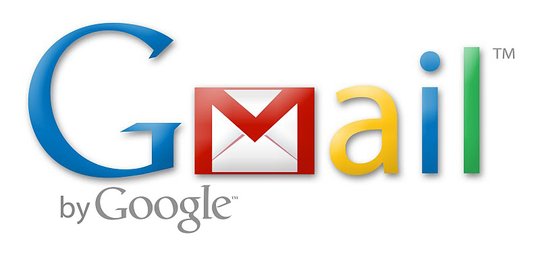
Merdeka.com - Cara logout Gmail di PC yang dipakai banyak orang penting untuk dilakukan dengan benar. Memiliki akun Gmail menjadi hal yang wajib bagi pengguna layanan Google, atau yang menggunakan ponsel Android.
Tak sedikit pengguna, bahkan memiliki lebih dari satu akun Gmail untuk kepentingannya di dalam satu perangkat. Karena cukup penting, pengguna pun harus menjaga keamanan akun masing-masing khususnya bagi mereka yang memiliki lebih dari satu akun.
Apabila pernah melakukan log in di suatu perangkat yang dipakai banyak orang, dan berencana tidak akan menggunakannya lagi, pengguna wajib keluar (logout) dari akun Gmail tersebut setelah memakainya.
-
Mengapa logout akun Gmail penting? Beberapa alasan mengapa logout akun Gmail penting dilakukan: Mencegah akses tidak sah ke informasi pribadi Melindungi data sensitif seperti email, dokumen, dan riwayat pencarian Menghindari penyalahgunaan akun oleh orang lain Memutus koneksi aplikasi pihak ketiga yang terhubung ke akun Google Meningkatkan keamanan saat menggunakan jaringan publik
-
Apa manfaat utama logout akun Gmail? Tindakan ini sangat penting untuk menjaga keamanan dan privasi data pengguna.
-
Bagaimana cara log out akun Google di komputer? Mengakses akun Google melalui komputer atau laptop adalah hal yang umum dilakukan. Berikut adalah cara-cara untuk keluar dari akun Google di perangkat desktop: Melalui Browser Web 1. Buka browser web Anda (Chrome, Firefox, Safari, dll.). 2. Kunjungi halaman Google atau Gmail. 3. Klik foto profil Anda di pojok kanan atas halaman. 4. Pilih 'Keluar' atau 'Sign out'. 5. Konfirmasi tindakan Anda jika diminta.
-
Bagaimana hapus akun Google dari aplikasi Gmail? Cara Hapus Akun Google dari Gmail Berikutnya, akan dijelaskan cara hapus akun Google melalui Gmail. Berikut langkah yang perlu dilakukan:Buka aplikasi Gmail di perangkat Android Anda.Ketuk ikon tiga garis horizontal di sudut kiri atas untuk membuka menu.Gulir ke bawah dan pilih 'Setelan'.Di halaman Setelan, pilih akun Google yang ingin Anda hapus.Ketuk 'Kelola akun di perangkat ini' atau 'Hapus akun'.Jika muncul konfirmasi, ikuti instruksi untuk mengonfirmasi penghapusan akun.
-
Apa itu log out akun Google? Log out atau keluar dari akun Google adalah proses memutuskan koneksi antara perangkat Anda dengan layanan Google. Tindakan ini sangat penting untuk: Melindungi privasi data pribadi Anda Mencegah akses tidak sah ke akun Google Anda Memastikan keamanan informasi sensitif seperti email, dokumen, dan data lainnya Menghindari penggunaan akun Anda oleh orang lain, terutama saat menggunakan perangkat bersama atau publik.
-
Bagaimana logout Gmail di iOS? Buka aplikasi 'Pengaturan' atau 'Settings' di perangkat iOS Anda. Gulir ke bawah dan ketuk 'Mail'. Pilih 'Akun' atau 'Accounts'. Pilih akun Gmail yang ingin Anda keluarkan. Ketuk 'Hapus Akun' atau 'Delete Account' di bagian bawah. Konfirmasi pilihan Anda dengan menekan 'Hapus dari iPhone' atau 'Delete from My iPhone'.
Sebab jika tidak, akun Gmail bisa disalahgunakan oleh orang yang tak bertanggung jawab. Berikut cara logout gmail di PC yang dipakai banyak orang dilansir dari berbagai sumber, (26/12/2022):
Cara Logout Akun Gmail

©2018 Merdeka.com
1. Untuk keluar dari akun Gmail yang dibuka melalui desktop (PC/Laptop) caranya cukup mudah, yaitu klik foto profil yang berada di pojok kanan atas.
2. Kemudian scroll ke bawah, lalu klik opsi "Sign Out".
3. Jika ada banyak akun Gmail yang terdaftar, pengguna bisa meng-klik opsi "Manage Profiles" (ikon settings) di menu "Other Profiles".
4. Setelah itu, pilih akun Gmail mana yang akan Anda log out.
5. Untuk keluar dari akun Gmail tersebut, Anda cukup meng-klik ikon tiga garis yang berada di dalam kotak yang tersedia.
6. Selanjutnya, pilih opsi "Delete" untuk menghapus dan keluar dari akun Gmail tersebut.
7. Secara otomatis, akun Gmail tersebut tidak akan terdaftar lagi.
8. Apabila Anda ingin keluar dari semua akun Gmail yang terdaftar, Anda cukup meng-klik "Sign Out Of All Accounts". Maka, seluruh akun Gmail akan keluar secara bersamaan.
9. Setelah keluar, alamat Gmail akan tetap terpampang, namun, Anda harus memasukan password terlebih dahulu untuk kembali log in.
10. Supaya lebih meyakinkan, Anda bisa meng-klik "Remove Accounts", lalu pilih "Yes, Remove" agar alamat Gmail tidak dimunculkan.
Cara Logout Gmail di Perangkat yang Memiliki Banyak Akun
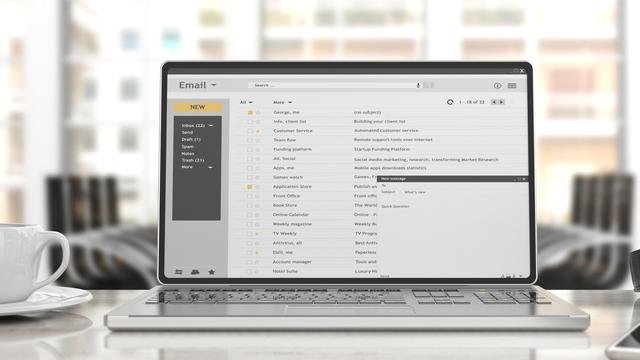
©2020 Merdeka.com
Metode ini dilakukan jika ingin mengeluarkan salah satu atau beberapa akun Gmail yang ada di PC. Artinya, Anda masih bisa menggunakan akun Gmail lainnya yang belum dikeluarkan. Adapun langkahnya adalah sebagai berikut:1. Buka peramban pada PC, lalu masuk ke Gmail dengan memasukkan tautan https://mail.google.com/.2. Lakukan login dengan memasukkan alamat email dan password.3. Setelah berhasil login, klik ikon profil akun Gmail yang ada di pojok kanan atas.4. klik opsi ‘Setelan’ atau ‘Settings’.5. Layar akan menampilkan akun-akun yang telah login di PC tersebut.6. Lalu, tekan titik tiga pada akun Gmail yang ingin dikeluarkan.7. Pilih ‘Remove this person’ dan lakukan konfirmasi penghapusan akun. Jika sudah yakin, klik tombol merah ‘Remove this person’.8. Selesai, akun Gmail berhasil di-logout secara permanen dari PC.
Cara Membuat Akun Gmail untuk Ponsel
Berikut ini cara untuk membuat akun Gmail dari ponsel sebagaimana dikutip dari laman resminya: 1. Buka halaman untuk membuat akun Google di browser ponsel melalui link berikut 2. Selanjutnya klik 'Buat Akun' 3. Masukkan nama Anda 4. Kemudian pada bagian 'Nama Pengguna' isikan nama email yang ingin dibuat dan biarkan alamat tetap "@gmail.com" 5. Masukkan dan konfirmasi kata sandi Klik “Berikutnya” untuk menambahkan dan memverifikasi nomor telepon (opsional) Klik “Berikutnya” maka email Gmail sudah dibuat.
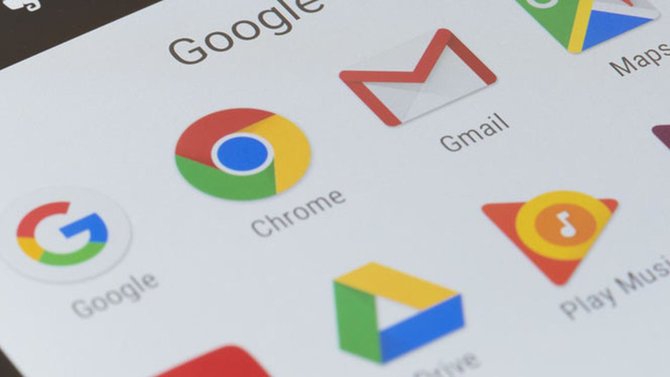
©2020 Merdeka.com
Adapun cara yang lain untuk membuat email Gmail di ponsel android, maupun iOS: 1. Buka “Pengaturan” perangkat 2. Pilih “Akun” Di iOS, pengaturan tersebut terdapat dalam opsi “Mail” Selanjutnya ketuk “Tambah akun” 3. Pilih “Google” Pilih “Buat Akun” 4. Selanjtnya ikuti petunjuk di layar dan masukkan informasi Anda 5. Ketuk tombol “Saya Setuju” untuk membuat akun Google Anda.
(mdk/khu)Cobain For You Page (FYP) Yang kamu suka ada di sini,
lihat isinya
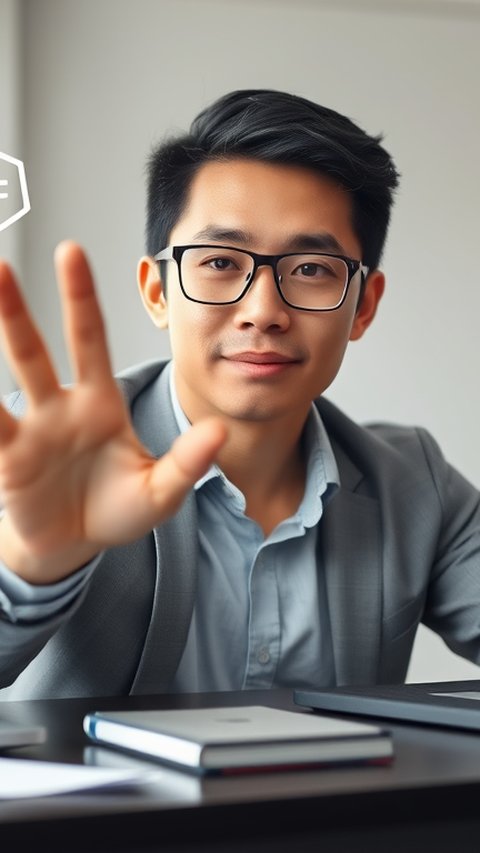
Panduan lengkap cara melakukan logout pada akun gmail yang perlu diketahui.
Baca Selengkapnya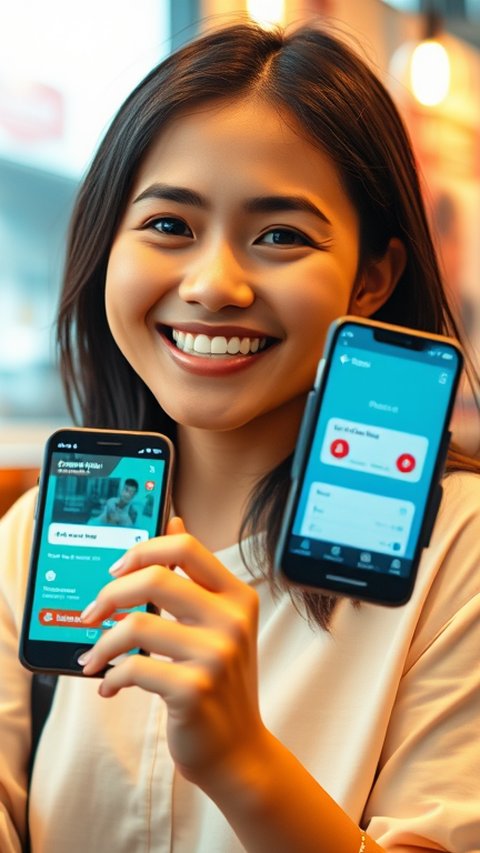
Panduan melakukan logout atau keluar dari akun google di perangkat yang perlu diketahui.
Baca Selengkapnya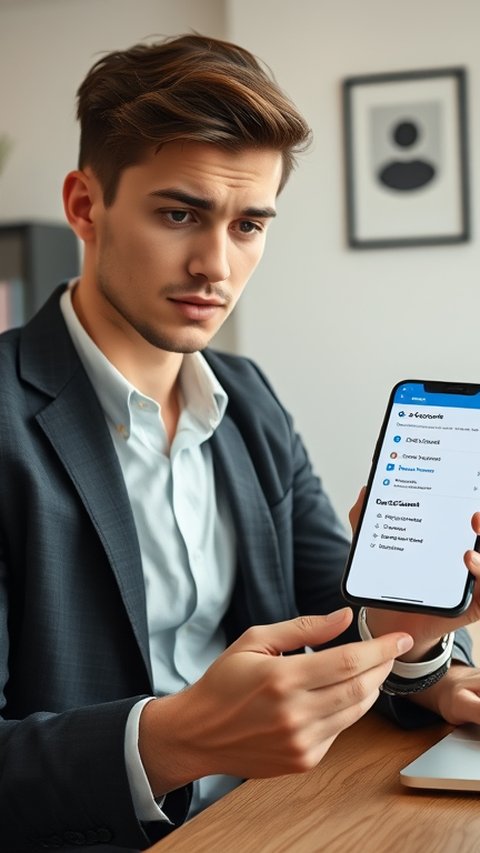
Berikut cara log out akun Google yang mudah dan aman.
Baca Selengkapnya
Panduan mengeluarkan akun email di HP dengan mudah dan cepat yang perlu diketahui.
Baca Selengkapnya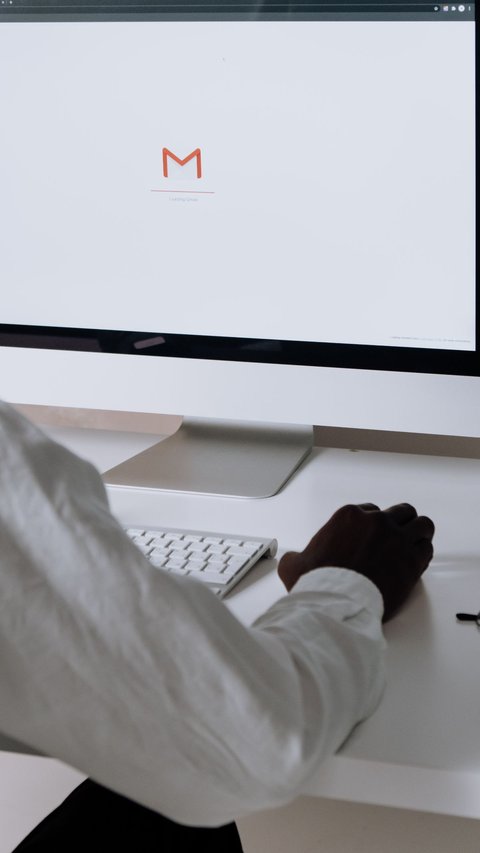
Cara menghapus akun Gmail di HP dan laptop ini akan menghilangkan akun tersebut secara permanen.
Baca Selengkapnya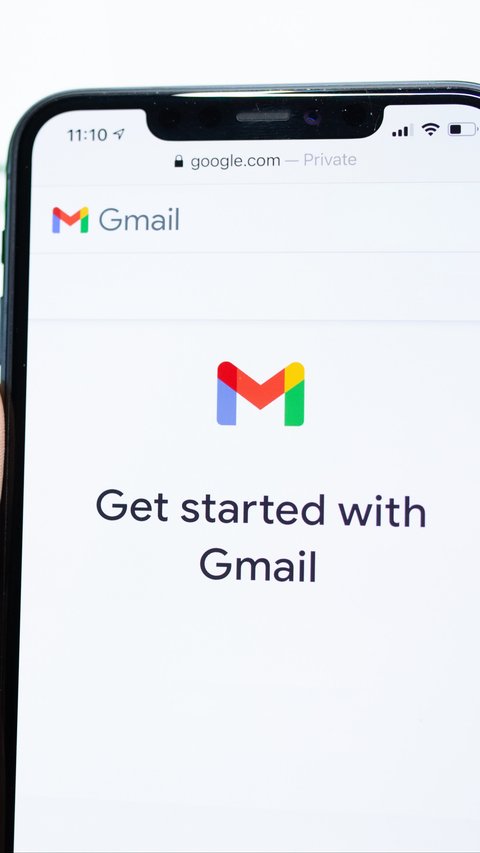
Simak panduang lengkap cara hapus akun Gmail mudah dan aman.
Baca Selengkapnya
Panduan menghapus akun gmail di HP yang perlu diketahui oleh para pengguna ponsel.
Baca Selengkapnya
Panduan cara menghapus akun email di HP dengan mudah dan pahami persiapannya.
Baca Selengkapnya
Panduan menghapus akun gmail di handphone yang penting diketahui.
Baca Selengkapnya
Panduan cara mendaftar email menggunakan Hp dan juga laptop yang perlu diketahui.
Baca Selengkapnya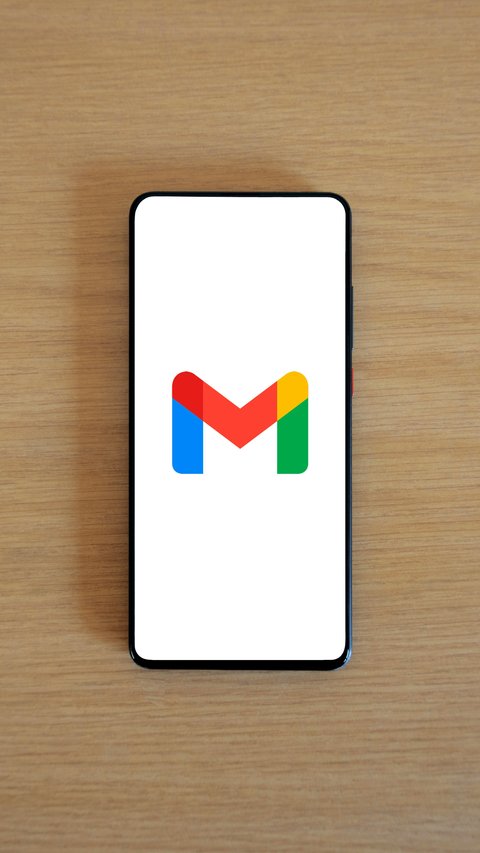
Berikut panduan lengkap cara membuat akun email baru yang mudah.
Baca Selengkapnya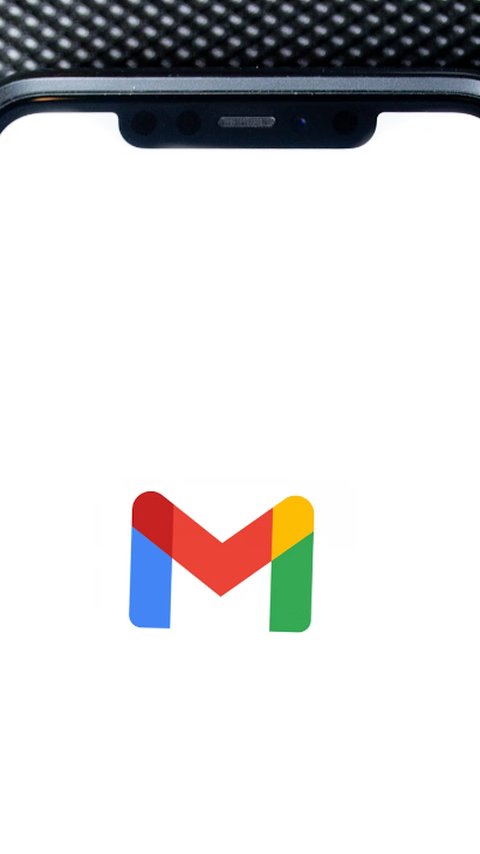
Ini beberapa cara buat bersihkan Gmail dengan mudah agar memori tak penuh.
Baca Selengkapnya